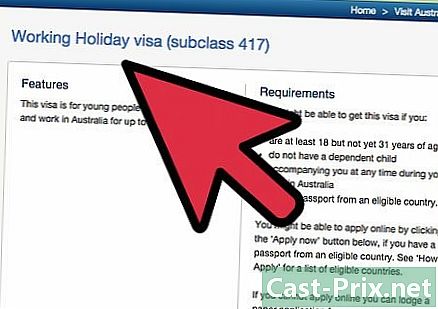Cum se publică pe Facebook de pe Google
Autor:
Roger Morrison
Data Creației:
18 Septembrie 2021
Data Actualizării:
1 Iulie 2024
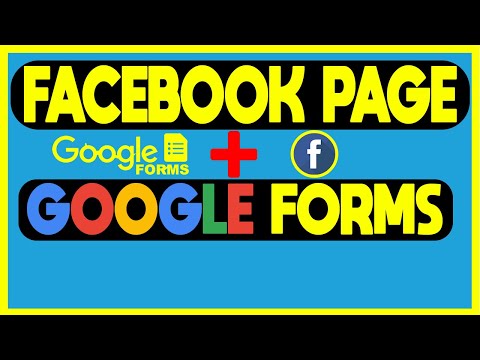
Conţinut
- etape
- Metoda 1 Conectați cele două rețele cu Magenta River
- Metoda 2 Publicați pe ambele rețele fără un serviciu terț
Vrei să publici ceva interesant, dar nu vrei să faci două publicații (una pentru Google+ și cealaltă pentru contactele tale Facebook)? În acest articol, veți învăța cum să publicați postări pe profilul dvs. de Facebook de la Google+. Deși acest lucru este posibil folosind doar setările contului Google+ și Facebook, un serviciu terț precum Magenta River este mai eficient.
etape
Metoda 1 Conectați cele două rețele cu Magenta River
-

Știți cum funcționează râul Magenta. Este un software terț care rulează pe orice dispozitiv și nu necesită descărcare. Acesta permite postarea pe rețelele de socializare, inclusiv Facebook de la Google+. Invers nu este posibil. -

Înregistrare. Accesați magentariver.com și faceți clic pe Înregistrare. Selectați Înregistrare acum! (înregistrați-vă acum) sub opțiunea Plan gratuit (plan gratuit).- opţiunea Plan gratuit vă permite să publicați până la trei conturi. De exemplu, puteți posta actualizări Google+ pe Facebook și Tumblr, dar nu și pe a patra rețea. Versiunile plătite vă permit să adăugați mai multe conturi și funcții suplimentare, dar pentru o primă încercare, alegeți versiunea gratuită.
-

Conectați Magenta River la contul dvs. Google+. Urmați instrucțiunile pentru a vă conecta la contul dvs. Google+ pe site-ul Magenta River.- Sau pe ecran Râul Magenta ar dori: (Râul Magenta ar dori), puteți face clic pe pictograma creion pentru a schimba permisiunile. De exemplu, puteți împiedica accesul la lista de persoane din cercurile dvs. Faceți clic pe Accept după ce ați terminat.
-

Finalizați activarea. Ultimul ecran înainte de activare are două opțiuni. Alegeți dacă doriți sau nu să fiți notificați prin actualizări importante, apoi acceptați condițiile de utilizare. Selectați Activare cont. -

Adăugați contul de Facebook ca destinație. Selectați Adăugare la destinație și selectați Facebook în meniul derulant. Faceți clic pe Continuați pe Facebook, conectați-vă la contul de Facebook și faceți clic pe OK pentru fiecare ecran care apare. După ce ai terminat, vei fi redirecționat către contul tău Magenta River.- Dacă nu vedeți opțiunea Adăugați la destinație, accesați magentariver.com și faceți clic pe contul meu din partea dreaptă sus.
- Pe unul dintre ecranele de confirmare, puteți modifica nivelul de partajare făcând clic pe pictograma din partea stângă jos. De exemplu, puteți seta nivelul de confidențialitate al publicațiilor Magenta River pe public (public) sau Numai prieten (doar prieteni)
-

Conectați-vă conturile Facebook și Google+. Întoarceți-vă la tabloul de bord Magenta River, dați clic pe link-ul sursă din dreapta numelui contului dvs. Facebook. În fereastra pop-up, asigurați-vă că contul dvs. Google+ este setat adăuga (adăugați), apoi atingeți Link conturi. -

Publicați pe Google+ Fiecare postare publică va fi trimisă automat pe Facebook. Va dura în medie 20 de minute, maxim 60 de minute. Atâta timp cât utilizați Google+, Magenta River va verifica dacă sunteți mai activ și va căuta frecvent contul dvs. pentru postări noi în aceste perioade.
Metoda 2 Publicați pe ambele rețele fără un serviciu terț
-

Cunoașteți limitele acestei metode. Această metodă permite o limită de 50 de caractere pe publicație. Utilizarea acestei metode ar fi de preferat, dacă publicați în principal linkuri sau fotografii. Dacă doriți să partajați stări, încercați o metodă diferită.- Această metodă este de asemenea mai ușoară dacă aveți acces la un computer, deși acest lucru se poate face pe un dispozitiv mobil cu unele soluții.
-

Conectați-vă la contul dvs. de Facebook. Puteți face acest lucru pe un telefon mobil, o tabletă, un computer. Dacă nu găsiți opțiunile descrise mai jos folosind aplicația mobilă Facebook, încercați să vă conectați la ea din browserul dvs. mobil la http://m.facebook.com -

Intră setări. Faceți clic pe mica săgeată orientată în jos în dreapta sus a oricărei pagini Facebook. Selectați Setări din meniul derulant. -

selecta mobil în partea stângă. Accesați setările opțiunii mobil în stânga paginii de setări. -

Adăugați un număr de telefon mobil dacă nu ați făcut-o încă. Pentru a utiliza această metodă, trebuie să asociați un număr de telefon cu contul dvs. de Facebook, iar SMS-ul trebuie să fie activat pe acest telefon. Nu vă faceți griji: instrucțiunile sunt incluse mai jos, iar numărul dvs. va rămâne privat și nu va fi spamat, dacă doriți acest lucru. În primul rând, urmați acești pași pentru a-ți activa telefonul.- Faceți clic pe + Adăugați un telefon. O fereastră numită Activați funcția Facebook souvrira.
- Alegeți regiunea și operatorul dvs. mobil din meniul derulant, apoi faceți clic pe Următorul.
- Trimiteți scrisoarea F la număr 32665 de la telefonul pe care doriți să îl adăugați. În timp ce așteptați un răspuns, puteți alege să debifați opțiunile care împărtășesc numărul dvs. de telefon și să permiteți prietenilor dvs. de Facebook să vă scrie.
- Când primiți un răspuns, introduceți codul de confirmare listat în fereastră, apoi faceți clic pe Următorul.
-

Copiați adresa dvs. atunci când apare. Pagina de setări din mobil va avea acum mai multe opțiuni listate cu o adresă afișată lângă partea de jos a paginii. Este un set de litere și numere care se termină în @ m.facebook.com. Copiați și lipiți-l într-un alt document sau scrieți-l.- Uneori poate dura aproximativ 20 de minute pentru ca adresa să apară. Încercați să vă reîmprospătați pagina dacă nu apare după câteva minute.
-

Schimbați-vă setările (opțional). În mod implicit, telefonul pe care l-ați conectat la contul dvs. de Facebook poate primi Facebook ca SMS. Pentru a schimba acest lucru, ajustați setările la Nu trimiteți niciodată s, sau maxim una pe zi. -

Creați un nou cerc pe Google+ (pe un computer). Dacă sunteți pe un dispozitiv mobil, treceți la pasul următor. Dacă aveți acces la un computer, conectați-vă la contul Google+. După aceea, faceți clic pe cercurile dvs. din partea de sus a paginii de sub bara. După ce sunteți direcționat către o pagină nouă, faceți clic pe butonul mare +. Numește cercul Publicatii Facebook și adăugați adresa dvs. de Facebook ca nou contact. Publicațiile pe care le împărtășiți cu acest cerc vor fi publicate și pe Facebook. -

Creați un nou cerc pe Google+ (pe un dispozitiv mobil). Urmați acest pas, dacă nu ați finalizat pasul anterior. Majoritatea dispozitivelor mobile nu vă vor permite să introduceți noi adrese de e-mail, astfel încât lucrurile sunt puțin complicate.- Conectați-vă la aplicația Google+, apoi atingeți pictograma din partea dreaptă sus și selectați Setări. Scrieți adresa de e-mail legată de contul dvs. sau atingeți Adăugați contul dacă nu aveți un cont.
- Conectați-vă la acest cont în browserul dvs. mobil. Creați un nou nume numit Publicatii Facebook, prin introducerea adresei Facebook.
- Reveniți la meniul principal al aplicației Google+. Selectează pictograma oameni în dreapta sus (două umbre de fețe).
- Selectați Vezi mai multe persoane și pagini din partea de jos a paginii.
- derulați în partea de jos a paginii, apoi apăsați Creare cerc nou. Denumiți acest cerc Publicatii Facebook și apăsați OK.
- Parcurgeți cercurile pentru a găsi cercul Publicatii Facebook. Atingeți una dintre pictogramele persoanelor, apoi faceți clic pe Căutați persoane pentru a adăuga.
- Încă o dată, selectați Vezi mai multe persoane și pagini din partea de jos a paginii.
- Parcurgeți secțiunea Contacte și atingeți Vezi toate. Răsfoiți lista și selectați contactul Publicatii Facebook. Adăugați acest lucru în cercul dvs. Publicatii Facebook. Acum, tot ce împărtășești cu acest cerc va fi publicat și pe Facebook. Dacă nu vedeți acest contact, va trebui să așteptați ca aplicația dvs. Google+ să se sincronizeze cu adresa de e-mail.